
Что значит файл не должен быть исполняемым вконтакте?
Во время прикрепления файла вконтакте “Файл не должен быть исполняемым”
Вконтакте несомненно является очень распространенной социальной сетью, где люди не только переписываются друг с другом, но также и обмениваются различными файлами. В связи с этим многие пользователи данной социальной сети зачастую сталкиваются с проблемой, когда во время попытки прикрепления файла к сообщению появляется ошибка с текстом “Не удалось загрузить файл. Файл не должен быть исполняемым, а его размер не должен превышать 200 МБ”.
Если с размером файла все понятно, то вот что значит “Файл не должен быть исполняемым” знает далеко не каждый.
В данной статье мы расскажем что такое исполняемый файл и что делать, чтобы обойти данное предупреждение.
Исполняемый файл – что это?
Исполняемый файл это файл, который содержит для компьютера готовый набор команд, который можно сразу загрузить в память и приступить к его исполнению.
Как правило это файлы с расширением .exe, .bat, .com.
Также иногда вконтакте не хочет загружать архивы, в которых запакованы .exe файлы, ссылаясь на всю ту же ошибку.
Связано это с вопросами безопасности, ведь .exe файлы являются первыми по популярности в рейтинге по подвержению заражению вирусами. И чтобы хоть как – то снизить риск распространения компьютерных вирусов через вконтакте разработчики решили попросту запретить передавать друг другу самый подверженный заражению тип файла – исполняемый файл.
Как обойти ошибку?
Обойти данное ограничение достаточно просто. Нужно всего лишь поменять расширение передаваемого файла на одно из разрешенных, например .doc, отправить его адресату и сказать, чтобы он после скачивания файла поменял расширение обратно на то, которое было у файла изначально.
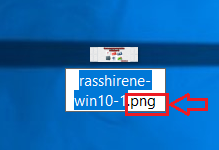
Смена расширения у файла
Из альтернативных способов можно отметить загрузку файла, который отказывается загружать вконтакте, на любое облачное хранилище типа Яндекс диска или Гугл диска, а затем отправку ссылки на него адресату вконтакте.
Лучшая благодарность автору — репост к себе на страничку:
ВК файл не должен быть исполняемым? Ошибка, которая возникает при загрузке exe-файла или документа, не соответствующего требованиям системы. Он должен иметь размер до 2 Гб, не нарушать авторские права и иметь один из следующих форматов — doc, docx, xls, xlsx, ppt, pptx, gif, psd, djvu, rtf, pdf, png, jpg, fb2, ps. Причиной также может быть браузер, сбои в работе сервера и другие проблемы. Ниже рассмотрим, в каких случаях появляется такая надпись, и как правильно устранить проблему.
Причины
Распространенная ситуация, когда при попытке загрузки документа не удалось загрузить файл ВК из-за того, что он исполняемый. В таком случае срабатывает внутренняя защита, которая не дает загрузить информацию в социальную сеть во избежание негативных последствий.
При этом не все понимают, что такое исполняемый файл в ВК. К этой категории относятся документы, содержащие определенный набор команд и выполняемых при загрузке на ПК / ноутбуке. ВК защищает пользователей и саму систему от скачивания подобных данных, чтобы избежать загрузки вирусов и негативного воздействия на социальную сеть.
ВК не дает загрузить файл, если он является исполняемым и имеет разрешение com, bat, exe. Кроме того, документ не должен быть архивом, у которого внутри имеется exe-файл. При этом система выдает такую же ошибку.
С учетом сказанного можно выделить основные причины, почему ВК не загружает файлы, относящиеся к исполняемым:
- Защита от заражения вирусами. Разработчики таким способом защищают свою систему и других пользователей от заражения.
- Превышение размера. Он не должен быть более 2 Гб.
- Нарушение авторских прав.
- Сбои в работе браузера, который должен корректно работать.
- Неправильное выполнение работы и т. д.
Выше рассмотрены основные причины, почему не загружается файл в ВК, и не добавляется в папку социальной сети. Эти особенности дают понимание, как действовать дальше для устранения проблемы.

Как отправить
Во избежание ошибок пользователь должен понимать, как отправить исполняемый файл в ВК. В случае с ПК / ноутбуком сделайте следующие шаги:
- Перейдите по ссылке vk.com.
- Войдите в раздел «Файлы» слева внизу или сразу vk.com/docs.
- Кликните на кнопку «Загрузить …» синего цвета сверху справа.

- Посмотрите на ограничения социальной сети.
- Кликните на кнопку «Выбрать».
- Укажите путь и дождитесь его загрузки.
- Введите название и выберите тип. Здесь на выбор доступно много вариантов: личный, учебный, книга, другой … и т. д.
- Задайте необходимые метки.
Если система пишет, мол, не могу загрузить файл ВК, значит, проблема в несоответствии или том, что документ является исполняемым.
Поменяйте расширение
Один из способов, как скинуть исполняемый файл в ВК — привести в соответствие расширение документа. При попытке загрузки система пишет, что поддерживает только следующие форматы doc, docx, xls, xlsx, ppt, pptx, gif, psd, djvu, rtf, pdf, png, jpg, fb2, ps. Если загружаемый элемент является исполняемым или имеет иное разрешение, загрузить его не получается.
В качестве конвертера можно использовать специальные онлайн-сервисы. Для примера стоит выделить convertio.co/ru/document-converter, document.online-convert.com/ru или другие. Также можно использовать специальный софт «Универсальный конвертер документов», доступный для загрузки по ссылке print-driver.ru/download.

Поменяйте размер
Одна из причин, почему загрузка этого типа файла не доступна в ВК — большой размер файла. Документ не должен быть исполняемым и иметь величину более 2 Гб. Если это так, система автоматически запретит его загрузку на сервер. В таком случае необходимо сжать информацию или распределить ее на несколько частей. Как вариант, можно использовать WinRAR, который доступен для загрузки по ссылке win-rar.com/start.html?&L=4.

Убедитесь, что не нарушаются авторские права
ВК не дает загружать файлы, которые нарушают авторское право. Файл должен быть уникальным, или же его владелец не должен предъявлять претензий на индивидуальное право. Если определиться обман, информация будет удалена с профиля пользователя.
Поменяйте браузер
Ошибка, что файл не может быть исполняемым ВКонтакте, может появится случайно, к примеру, из-за сбоев в работе браузера. Для проверки этой версии попробуйте выполнить работу через другой веб-проводник — Оперу, Гугл Хром, Яндекс или другие. Многие пользователи отмечают, что такой способ им подошел.
Что еще можно сделать
Если рассмотренные выше действия не дают результата в все равно появляется надпись, что в ВК файл не должен быть исполняемым, попробуйте следующие шаги:
- Перезагрузите ПК / ноутбук.
- Попробуйте загрузить информацию через мобильное устройство.
- Попробуйте несколько разных веб-браузеров.
- Убедитесь, что сервер ВК работает корректно. Он не должен выдавать ошибок при попытке входа или решения других задач на сайте. Для контроля можно использовать сервис, позволяющий вовремя распознать ошибки — downdetector.ru/ne-rabotaet/vkontakte/.

- Выйдите и заново войдите в профиль.
- Почистите кэш браузера.
Если и эти шаги не спасли, обратитесь в поддержку по ссылке vk.com/support?act=new&from=top. В письме расскажите, что файл не является исполняемым и должен отправиться в ВК, но все равно возникает ошибка. Также приложите скриншоты или другое подтверждение ошибки. Обязательно расскажите, какие шаги были сделаны для решения вопроса.

Теперь вы знаете, что значит исполняемый файл в ВК, в каких случаях он не добавляется, и когда документ должен загрузиться в обычном режиме. В большинстве случаев проблема решается путем изменения формата, уменьшением размера или применением другого браузера.
В комментариях расскажите, какой из приведенных выше методов позволил вам решить вопрос с загрузкой, приходилось ли сталкиваться с подобной ситуацией, и как ее удалось решить.
|
При загрузке некоторых файлов появляется ошибка «Не удалось загрузить файл. Файл не должен быть исполняемым или превышать размер 2ГБ». Файлы, которые Я загружаю не являются исполняемыми и не превышают размер 2ГБ. Такое происходит во всех браузерах, и при отправке файла сообщением, или при загрузке фото в профиль. Но с телефона загружается нормально. В чём может быть причина?
У меня очень часто возникает такая же ошибка когда я пользуюсь браузером «Опера». Если использую «Яндекс браузер» или «Хром», то ошибка пропадает и загружается нормально. Вполне возможно что причина именно в браузере. Попробуйте другой. система выбрала этот ответ лучшим
Гонсало Бичпакетов 4 месяца назад На сегодняшний день имеет огромную востребованность у большого количество граждан пользующихся активно социальной сетью Вконтакте вопрос следующего характера — почему в Вконтакте не загружаются некоторые файлы. Мы сейчас постараемся помочь этим людям найти оптимально верное решение этого вопроса. Давайте приступим тогда — Как вы видите всё абсолютно просто. Надеемся что нам удалось вам помочь. Берегите себя пожалуйста и будьте здоровы.
Возможно просто браузер не может поддерживать этот файл. Знаете ответ? |
Вконтакте несомненно является очень распространенной социальной сетью, где люди не только переписываются друг с другом, но также и обмениваются различными файлами. В связи с этим многие пользователи данной социальной сети зачастую сталкиваются с проблемой, когда во время попытки прикрепления файла к сообщению появляется ошибка с текстом «Не удалось загрузить файл. Файл не должен быть исполняемым, а его размер не должен превышать 200 МБ».
Если с размером файла все понятно, то вот что значит «Файл не должен быть исполняемым» знает далеко не каждый.
В данной статье мы расскажем что такое исполняемый файл и что делать, чтобы обойти данное предупреждение.
Исполняемый файл — что это?
Исполняемый файл это файл, который содержит для компьютера готовый набор команд, который можно сразу загрузить в память и приступить к его исполнению.
Как правило это файлы с расширением .exe, .bat, .com.
Также иногда вконтакте не хочет загружать архивы, в которых запакованы .exe файлы, ссылаясь на всю ту же ошибку.
Связано это с вопросами безопасности, ведь .exe файлы являются первыми по популярности в рейтинге по подвержению заражению вирусами. И чтобы хоть как — то снизить риск распространения компьютерных вирусов через вконтакте разработчики решили попросту запретить передавать друг другу самый подверженный заражению тип файла — исполняемый файл.
Ограничения, размер и лимиты
Прикрепить к одному сообщению можно не более 10 файлов. В противном случае пользователь получит push-уведомление об ошибке. В таком случае можно переслать оставшиеся следующим сообщением, количество которых не имеет ограничений.
Переслать информацию, фото или другие материалы можно через личные сообщения. Но, к сожалению, функционал сайта не предусматривает возможность пересылки некоторых типов файлов, а так же разработчики ввели ряд ограничений, которые ограничивают возможности пользователей. Пересылка архивов – одна из самых распространенных проблем. Как ее решить?
Как обойти ошибку?
Обойти данное ограничение достаточно просто. Нужно всего лишь поменять расширение передаваемого файла на одно из разрешенных, например .doc, отправить его адресату и сказать, чтобы он после скачивания файла поменял расширение обратно на то, которое было у файла изначально.
Смена расширения у файла
Из альтернативных способов можно отметить загрузку файла, который отказывается загружать вконтакте, на любое облачное хранилище типа Яндекс диска или Гугл диска, а затем отправку ссылки на него адресату вконтакте.
Пользователи во Вконтакте могут обмениваться документами, скачивать их. Чтобы это делать, не обязательно использовать электронную почту – всё это возможно в ВК.
Список файлов, которые можно прикрепить в сообщении
Поддерживаемые типы файлов, которые можно отправить другу:
- Doc, doxs, psd.
- Png, gif, jpg.
- Fb2, xls, xlsx.
Прикрепляйте к стандартным сообщениям любые файлы (документ Ворд, Офис, изображения, музыку, видео документ и фото). Ограничений не предусмотрено.
В качестве недопустимого формата следует выделить exe файл. Система не пропустит его в любом случае. Выход есть: переименовать его на компьютере. В телефоне сделать это сложнее. Существующее расширение рекомендуется заменить на любое допустимое, например на docx. В результате объект будет иметь вид текстового документа, после чего его нужно заархивировать и отправить аналогично остальным.
Запустится такой файл только после введения нужного расширения после разархивирования.
Как включить отображение пункта меню «Документы» на своей странице
- Необходимо навести курсор на любое из пунктов меню слева.
- Нажать на появившуюся шестеренку.

Включение видимости пункта Документы
Теперь слева в меню видим раздел «Документы».
Раздел документы появился
Как включить раздел документы в группе ВК
Если вы владелец группы или сообщества и вам необходимо загружать документы для участников, то нужно настроить эту функцию.
- Заходим в свою группу.
- Выбираем справа пункт « Управление ».
Пункт меню Управление Нажимаем на « Разделы ».
Настройка видимости разделов в группе Слева, напротив пукта « Документы », нажимаем на « Выключены ».
Включаем документы в группе Выбираем « Открытые » или « Ограниченные ». Справа появляются всплывающие подсказки, объясняющие значение разных опций.

- И нажимаем « Сохранить » внизу страницы.
Теперь возможность загружать документы в группе есть не только у администратора, но и участников сообщества.
Как добавить документ в ВК
- Для того, чтобы добавить документ в свой аккаунт в социальной сети, то нужно выбрать в меню слева пункт « Документы ».
Пункт меню Документы Нажать на « Добавить документ ».

Как отправить документ в сообщении
- Чтобы отправить документ со своей страницы другу через сообщения, необходимо слева из меню выбрать « Сообщения », а далее выбрать диалог с собеседником, которому хотите отправить фаил.
Сообщения в ВК Внизу нажать на скрепочку и выбрать « Документ ».
Как прикрепить документ к сообщению Откроется окно, где необходимо выбрать файлы с вашего аккаунта или загрузить с компьютера.
Окно выбора файлов для отправки в ВК Нажимаете на нужный документ и кликаете « Прикрепить ».


Как прикрепить документ к посту
- Пишем текст поста. Нажимаем на « Ещё » и выбираем « Документ ».

- Если делаете с мобильной версии или в приложении, то нажимайте на знак скрепочки.


Публикация поста с документом в ВК
О том, что еще можно прикрепить к посту читайте в статье Простая инструкция, как сделать пост в вк в группе с текстом и фото
Лимиты отправляемых файлов
Вконтакте устанавливает ограничения и лимиты практически на все – от размера фотографий, количества ежедневных лайков до объемов и типа пересылаемой информации. К тексту сообщения можно прикрепить одновременно до 10 файлов для пересылки собеседнику. Если же попытаться прикрепить большее количество, автоматически появится уведомление об ошибке.
Важно!
Лимит в 10 прикрепленных объектов – это ограничение для одного сообщения! Если нужно передать большее количество, можно сделать это в несколько этапов или же упростить задачу с помощью архивирования. Количество сообщений, которые можно отправить друзьям — неограниченно.
Как скачать документ из ВК на компьютер и телефон
Для того, чтобы скачать документ на компьютер , который вы сохранили или получили от кого-либо, необходимо:
- Зайти на свою страницу, выбрать в меню слева пункт «Документы».
- Нажимать на файл, который необходимо скачать.
- Он откроется в новой вкладке. Далее нажимаете на «Сохранить документ на диск».
Сохраняем документ
Если вы хотите сохранить документ на телефон , то это можно сделать через приложение.
- Открываете свою страницу, выбираете раздел меню «Документы», нажимаете на нужный документ.
- Выбираете «Скачать».

Если нет приложения :
- Откройте свою страницу в браузере. Как мы видим пункта «Документ» в меню слева нет.
Меню мобильной версии ВК Нужно в адресной строке написать https://m.vk.com/docs и нажать Enter .


Браузер не грузит фото
Если же изображение соответствует всем требованиям, но фотография у вас все равно не загружается, проблема может быть с вашим браузером. Чаще всего подобная проблема наблюдается в браузере Opera, особенно если у включен режим Opera Turbo. Попробуйте отключить его, если это все равно не помогает (или если турбо-режим был отключен изначально), попробуйте загрузить фото, используя другой браузер.

Фотографии ВКонтакте не загружаются: решение проблемы
Кстати, ошибка может возникать, если у вас стоит устаревшая версия браузера или же бета-версия. Обновите браузер до стабильной версии и проверьте, включены ли в настройках изображения и поддержка JavaScript, если нет — включите. Если вы используете в браузере плагин для кеширования изображений, его нужно правильно настроить или вообще отключить. Почистить кеш браузера — просто на всякий случай — тоже не помешает.
Как скопировать ссылку на документ
Для того, чтобы скопировать ссылку, необходимо:
- Зайти на свою страницу, выбрать в меню справа пункт «Документы».
- Выбираете файл, ссылку которого вам небходимо скопировать.
- Он откроется в новой вкладке.
- Нажимаете на адресную строку и выделяете полностью ее содержимое. Это и будет адрес документа
Адрес документа Она выделится синим цветом. Правой кнопкой мыши выбираете «Копировать» или нажимаете Ctrl+C, а затем вставляете в сообщение или пост.

Не забудьте, что если файл закрыт настройками приватности, то даже если вы отправите кому-то ссылку на него, человек не сможет его посмотреть.
Теперь вы знаете все возможности работы с документами Вконтакте. Если остались еще вопросы, задавайте их в комментариях.
Любой пользователь социальной сети, может воспользоваться разделом » Документы «. Это ваше персональное файловое хранилище, в которое можно загружать картинки, таблицы, графики и прочие файлы. К ним всегда будет доступ, их можно скачивать и отправлять.
Меняем расширение
Это можно достаточно просто сделать в менеджере Total Commander. Если его у вас нет, то давайте попробуем это сделать стандартными средствами. В операционной системе Windows 7, как и в более новых версиях достаточно зайти в параметры папок через «Систему управления». Далее переходим во вкладку «Вид», после листаем список вниз и убираем птичку напротив пункта «Скрывать расширения для зарегистрированных типов файлов». После жмем на кнопку «Применить»:
Теперь возле каждого из файлов на вашем компьютере появилось его расширение через точку. Находим нужный и переименовываем его, затирая расширение .ехе.
Ставим другое, например .txt.
Загружаем в документы Вконтакте получившийся файл. Система его пропустит:
Ну а теперь просто отправляем его. Это мы делать уже умеем.
Вот и все, на этом мы заканчиваем данную статью, ведь мы научились отправлять любые файлы Вконтакте другому пользователю.
Вконтакте несомненно является очень распространенной социальной сетью, где люди не только переписываются друг с другом, но также и обмениваются различными файлами. В связи с этим многие пользователи данной социальной сети зачастую сталкиваются с проблемой, когда во время попытки прикрепления файла к сообщению появляется ошибка с текстом «Не удалось загрузить файл. Файл не должен быть исполняемым, а его размер не должен превышать 200 МБ».
Как активировать раздел «Документы»
Это вопрос мы уже разбирали в статье — как загрузить гифку в ВК?. Давайте поговорим об этом подробнее.
На вновь созданной странице Вконтакте, активированы далеко не все доступные функции. При необходимости, их можно подключить. В нашем случае это делается следующим образом.
Мы заходим в ВК, и открываем свою страницу. Теперь Вам нужно открыть выпадающее меню, расположенное в правом верхнем углу экрана. И там выбрать пункт » Настройки «.
Затем мы переходим на вкладку » Общее «, и здесь нажимаем по ссылке » Настроить отображение пунктов меню «. В появившемся окне находим и активируем » Документы «, отметив напротив этого пункта галочку. Сохраняем настройки.
Посмотрите в левое меню — теперь у Вас в списке пунктов есть блок » Документы «. Дальше будем работать с ним.

Все варианты, если такая возможность присутствует, будут показаны на компьютере и через приложение на вашем мобильном телефоне
Как загружать и изменять параметры документа в ВК?
Для начала, мы должны научиться добавлять в это хранилище файлы. Давайте для примера добавим сюда текстовый документ, и попробуем отредактировать для него настройки.
Щелкаем по ссылке » Документы » в левом меню. На следующей странице необходимо нажать на кнопку » Добавить документ «.

У Вас откроется окно, где будет перечислен список основных поддерживаемых расширений для файлов. Как видите, работать можно со всеми популярными текстовыми файлами, картинками, таблицами и т.д. Учтите, что список не полный. К примеру, здесь не указано, что можно работать с гиф анимацией. А такая возможность есть.
Итак, здесь мы нажимаем на кнопку » Выбрать файл «, и находим нужный документ на жестком диске своего компьютера. Там дважды щелкаем по нему курсором, для начала загрузки.

После того, как загрузка будет завершена, нам предлагают настроить параметры документа. Здесь доступны следующие поля:
С именованием файла вопросов не возникнет. А два других пункта нужно разобрать.
Ниже в этой инструкции будет показан процесс поиска документов Вконтакте. Все файлы, которые были загружены пользователями, по умолчанию имеют тип » Личный документ «. И не отображаются для других людей. А если выбрать для них любой другой тип, тогда файл станет доступен в глобальном поиске. Любой человек сможет найти и воспользоваться им.
И блок » Метки «, поможет ему в этом вопросе. Здесь можно указать слова, которые описывают суть вашего файла. В нашем случае можно указать » Инструкция «, » Руководство » и т.д. Ниже показан процесс настройки параметров документа.
После этого наш файл будет доступен в списке документов. Можно работать с ним.
Если говорить про загрузку файлов с телефона, то здесь у нас не будет возможности изменять настройки для документа. Он будет загружен с тем названием, которое у него уже стоит. Тип будет » Личный «, без меток.
Чтобы выполнить этот процесс, откройте на своем Андроид телефоне или iPhone, приложение Вконтакте. Затем идем в меню, расположенное в правом углу экрана. На следующей странице находим блок » Документы «. Там нажимаем значок » + «, и далее пункт » Файл «. Находим на карте памяти телефона нужный документ, и загружаем его.
Как загрузить файл вконтакте
Загружать мы егол будем в раздел «Документы» социальной сети, поэтому запускаем свою страничку и в левом меню нажимаем на соответствующую ссылку:
В открывшемся окошке нажимаем на кнопочку «Добавить документ»:
У нас открывается окошко, в котором перечисляются ограничения для закачиваемого дока. Он не должен превышать 200 мб, а также нарушать авторские права. Также перечисляются поддерживаемые типы. Если вы не нашли ни одного из перечисленных типов, который вам подходит, то об этом я написал целый раздел в данной статье. Почитаете его чуть ниже. А сейчас, чтобы загрузить, нажмите на кнопку «Выбрать файл»:
Находим на жестком диске нужный и нажимаем на кнопочку «Открыть»:
Ждем, пока загрузиться документ и откроется еще одно окошко. В данном окошке выбираем тип документа «Личный». Если поставить настройки таким образом, то файл не будет виден и доступен для поиска другим пользователям.
Жмем на кнопочку «Сохранить»:
В документах у нас появляется новый:
Прикрепление и отправка документа
Вы всегда можете опубликовать свой файл. Это можно сделать в посте на стене, в личном сообщении, или в комментариях сообщества.
В нашем примере мы разберем публикацию в записи. Для других вариантов процесс будет аналогичен.
Идем к себе на стену, и щелкаем курсором мыши в блок » Что у Вас нового «. Разворачиваем дополнительное меню, и там выбираем пункт » Документ «. В открывшемся окне найдите нужный файл, и наведите на него курсор мыши. Появиться ссылка » Прикрепить » — нажмите на нее. Файл будет добавлен к записи. Теперь можно публиковать.
А давайте попробуем отправить документ в сообщении?
Открываем диалог с нужным пользователем. Для открытия меню здесь используется значок » Скрепка «. Там пункт » Документ «. Дальше по аналогии. Не забываем в конце отправить сообщение.
Кстати, если вы ошибочно перешлете какие-то данные, то всегда можно удалить отправленное сообщение у собеседника в ВК. Но это можно сделать только в первые часы.
Отправка файла с телефона, работает точно также. Либо прикрепляем и публикуем документ из своего списка в новой записи, либо вставляем и отправляем его в сообщении.
Как найти документ. Работаем с инструментом поиска
Помните, я говорил о том, что документы можно искать в глобальном поиске? Все файлы, для которых не был установлен тип » Личный «, будут доступны.
Вам достаточно зайти в раздел » Документы «, и в строке поиска набрать нужный запрос. В результатах автоматически начнут появляться доступные документы.
Если среди них будет найден нужный, можно добавить его к себе. Для этого наведите на него курсор мыши, и нажмите на значок » + «.

Либо откройте его для просмотра и скачайте, как было показано шагом ранее.
На телефоне есть небольшие отличия. Во-первых, для перехода к инструменту поиска, нужно нажать на значок » Лупа «, находясь в разделе » Документы «.
Во-вторых, когда вы найдете и откроете документ, в правом верхнем углу экрана будет меню. Откройте его. Там два пункта.
Для некоторых файлов будет стандартный режим просмотра. Там только кнопка » Скачать документ «.

Как произвести простейшее редактирование?
Как уже понятно, EXE-файл в его читабельном виде открыть невозможно, поскольку сама же программа может быть написана на разных языках программирования. То же самое касается и динамических библиотек. Зато файлы конфигурации открыть можно даже в стандартном «Блокноте». А если его запустить от имени админа, можно установить даже запреты доступа к некоторым сайтам в Интернете, а после этого сохранить конфигурацию, что в обычном режиме не представляется возможным. Те же самые «конфиги» редактируются элементарно.
ВК файл не должен быть исполняемым? Ошибка, которая возникает при загрузке exe-файла или документа, не соответствующего требованиям системы. Он должен иметь размер до 2 Гб, не нарушать авторские права и иметь один из следующих форматов — doc, docx, xls, xlsx, ppt, pptx, gif, psd, djvu, rtf, pdf, png, jpg, fb2, ps. Причиной также может быть браузер, сбои в работе сервера и другие проблемы. Ниже рассмотрим, в каких случаях появляется такая надпись, и как правильно устранить проблему.
Причины
Распространенная ситуация, когда при попытке загрузки документа не удалось загрузить файл ВК из-за того, что он исполняемый. В таком случае срабатывает внутренняя защита, которая не дает загрузить информацию в социальную сеть во избежание негативных последствий.
При этом не все понимают, что такое исполняемый файл в ВК. К этой категории относятся документы, содержащие определенный набор команд и выполняемых при загрузке на ПК / ноутбуке. ВК защищает пользователей и саму систему от скачивания подобных данных, чтобы избежать загрузки вирусов и негативного воздействия на социальную сеть.
ВК не дает загрузить файл, если он является исполняемым и имеет разрешение com, bat, exe. Кроме того, документ не должен быть архивом, у которого внутри имеется exe-файл. При этом система выдает такую же ошибку.
С учетом сказанного можно выделить основные причины, почему ВК не загружает файлы, относящиеся к исполняемым:
- Защита от заражения вирусами. Разработчики таким способом защищают свою систему и других пользователей от заражения.
- Превышение размера. Он не должен быть более 2 Гб.
- Нарушение авторских прав.
- Сбои в работе браузера, который должен корректно работать.
- Неправильное выполнение работы и т. д.
Выше рассмотрены основные причины, почему не загружается файл в ВК, и не добавляется в папку социальной сети. Эти особенности дают понимание, как действовать дальше для устранения проблемы.

Как отправить
Во избежание ошибок пользователь должен понимать, как отправить исполняемый файл в ВК. В случае с ПК / ноутбуком сделайте следующие шаги:
- Перейдите по ссылке vk.com.
- Войдите в раздел «Файлы» слева внизу или сразу vk.com/docs.
- Кликните на кнопку «Загрузить …» синего цвета сверху справа.

- Посмотрите на ограничения социальной сети.
- Кликните на кнопку «Выбрать».
- Укажите путь и дождитесь его загрузки.
- Введите название и выберите тип. Здесь на выбор доступно много вариантов: личный, учебный, книга, другой … и т. д.
- Задайте необходимые метки.
Если система пишет, мол, не могу загрузить файл ВК, значит, проблема в несоответствии или том, что документ является исполняемым.
Поменяйте расширение
Один из способов, как скинуть исполняемый файл в ВК — привести в соответствие расширение документа. При попытке загрузки система пишет, что поддерживает только следующие форматы doc, docx, xls, xlsx, ppt, pptx, gif, psd, djvu, rtf, pdf, png, jpg, fb2, ps. Если загружаемый элемент является исполняемым или имеет иное разрешение, загрузить его не получается.
В качестве конвертера можно использовать специальные онлайн-сервисы. Для примера стоит выделить convertio.co/ru/document-converter, document.online-convert.com/ru или другие. Также можно использовать специальный софт «Универсальный конвертер документов», доступный для загрузки по ссылке print-driver.ru/download.

Поменяйте размер
Одна из причин, почему загрузка этого типа файла не доступна в ВК — большой размер файла. Документ не должен быть исполняемым и иметь величину более 2 Гб. Если это так, система автоматически запретит его загрузку на сервер. В таком случае необходимо сжать информацию или распределить ее на несколько частей. Как вариант, можно использовать WinRAR, который доступен для загрузки по ссылке win-rar.com/start.html?&L=4.

Убедитесь, что не нарушаются авторские права
ВК не дает загружать файлы, которые нарушают авторское право. Файл должен быть уникальным, или же его владелец не должен предъявлять претензий на индивидуальное право. Если определиться обман, информация будет удалена с профиля пользователя.
Поменяйте браузер
Ошибка, что файл не может быть исполняемым ВКонтакте, может появится случайно, к примеру, из-за сбоев в работе браузера. Для проверки этой версии попробуйте выполнить работу через другой веб-проводник — Оперу, Гугл Хром, Яндекс или другие. Многие пользователи отмечают, что такой способ им подошел.
Что еще можно сделать
Если рассмотренные выше действия не дают результата в все равно появляется надпись, что в ВК файл не должен быть исполняемым, попробуйте следующие шаги:
- Перезагрузите ПК / ноутбук.
- Попробуйте загрузить информацию через мобильное устройство.
- Попробуйте несколько разных веб-браузеров.
- Убедитесь, что сервер ВК работает корректно. Он не должен выдавать ошибок при попытке входа или решения других задач на сайте. Для контроля можно использовать сервис, позволяющий вовремя распознать ошибки — downdetector.ru/ne-rabotaet/vkontakte/.

- Выйдите и заново войдите в профиль.
- Почистите кэш браузера.
Если и эти шаги не спасли, обратитесь в поддержку по ссылке vk.com/support?act=new&from=top. В письме расскажите, что файл не является исполняемым и должен отправиться в ВК, но все равно возникает ошибка. Также приложите скриншоты или другое подтверждение ошибки. Обязательно расскажите, какие шаги были сделаны для решения вопроса.

Теперь вы знаете, что значит исполняемый файл в ВК, в каких случаях он не добавляется, и когда документ должен загрузиться в обычном режиме. В большинстве случаев проблема решается путем изменения формата, уменьшением размера или применением другого браузера.
В комментариях расскажите, какой из приведенных выше методов позволил вам решить вопрос с загрузкой, приходилось ли сталкиваться с подобной ситуацией, и как ее удалось решить.
Вконтакте несомненно является очень распространенной социальной сетью, где люди не только переписываются друг с другом, но также и обмениваются различными файлами. В связи с этим многие пользователи данной социальной сети зачастую сталкиваются с проблемой, когда во время попытки прикрепления файла к сообщению появляется ошибка с текстом «Не удалось загрузить файл. Файл не должен быть исполняемым, а его размер не должен превышать 200 МБ».
Если с размером файла все понятно, то вот что значит «Файл не должен быть исполняемым» знает далеко не каждый.
В данной статье мы расскажем что такое исполняемый файл и что делать, чтобы обойти данное предупреждение.
Исполняемый файл — что это?
Исполняемый файл это файл, который содержит для компьютера готовый набор команд, который можно сразу загрузить в память и приступить к его исполнению.
Как правило это файлы с расширением .exe, .bat, .com.
Также иногда вконтакте не хочет загружать архивы, в которых запакованы .exe файлы, ссылаясь на всю ту же ошибку.
Связано это с вопросами безопасности, ведь .exe файлы являются первыми по популярности в рейтинге по подвержению заражению вирусами. И чтобы хоть как — то снизить риск распространения компьютерных вирусов через вконтакте разработчики решили попросту запретить передавать друг другу самый подверженный заражению тип файла — исполняемый файл.
Ограничения, размер и лимиты
Прикрепить к одному сообщению можно не более 10 файлов. В противном случае пользователь получит push-уведомление об ошибке. В таком случае можно переслать оставшиеся следующим сообщением, количество которых не имеет ограничений.
Переслать информацию, фото или другие материалы можно через личные сообщения. Но, к сожалению, функционал сайта не предусматривает возможность пересылки некоторых типов файлов, а так же разработчики ввели ряд ограничений, которые ограничивают возможности пользователей. Пересылка архивов – одна из самых распространенных проблем. Как ее решить?
Как обойти ошибку?
Обойти данное ограничение достаточно просто. Нужно всего лишь поменять расширение передаваемого файла на одно из разрешенных, например .doc, отправить его адресату и сказать, чтобы он после скачивания файла поменял расширение обратно на то, которое было у файла изначально.
Смена расширения у файла
Из альтернативных способов можно отметить загрузку файла, который отказывается загружать вконтакте, на любое облачное хранилище типа Яндекс диска или Гугл диска, а затем отправку ссылки на него адресату вконтакте.
Пользователи во Вконтакте могут обмениваться документами, скачивать их. Чтобы это делать, не обязательно использовать электронную почту – всё это возможно в ВК.
Список файлов, которые можно прикрепить в сообщении
Поддерживаемые типы файлов, которые можно отправить другу:
- Doc, doxs, psd.
- Png, gif, jpg.
- Fb2, xls, xlsx.
Прикрепляйте к стандартным сообщениям любые файлы (документ Ворд, Офис, изображения, музыку, видео документ и фото). Ограничений не предусмотрено.
В качестве недопустимого формата следует выделить exe файл. Система не пропустит его в любом случае. Выход есть: переименовать его на компьютере. В телефоне сделать это сложнее. Существующее расширение рекомендуется заменить на любое допустимое, например на docx. В результате объект будет иметь вид текстового документа, после чего его нужно заархивировать и отправить аналогично остальным.
Запустится такой файл только после введения нужного расширения после разархивирования.
Как включить отображение пункта меню «Документы» на своей странице
- Необходимо навести курсор на любое из пунктов меню слева.
- Нажать на появившуюся шестеренку.

Включение видимости пункта Документы
Теперь слева в меню видим раздел «Документы».
Раздел документы появился
Как включить раздел документы в группе ВК
Если вы владелец группы или сообщества и вам необходимо загружать документы для участников, то нужно настроить эту функцию.
- Заходим в свою группу.
- Выбираем справа пункт « Управление ».
Пункт меню Управление Нажимаем на « Разделы ».
Настройка видимости разделов в группе Слева, напротив пукта « Документы », нажимаем на « Выключены ».
Включаем документы в группе Выбираем « Открытые » или « Ограниченные ». Справа появляются всплывающие подсказки, объясняющие значение разных опций.

- И нажимаем « Сохранить » внизу страницы.
Теперь возможность загружать документы в группе есть не только у администратора, но и участников сообщества.
Как добавить документ в ВК
- Для того, чтобы добавить документ в свой аккаунт в социальной сети, то нужно выбрать в меню слева пункт « Документы ».
Пункт меню Документы Нажать на « Добавить документ ».

Как отправить документ в сообщении
- Чтобы отправить документ со своей страницы другу через сообщения, необходимо слева из меню выбрать « Сообщения », а далее выбрать диалог с собеседником, которому хотите отправить фаил.
Сообщения в ВК Внизу нажать на скрепочку и выбрать « Документ ».
Как прикрепить документ к сообщению Откроется окно, где необходимо выбрать файлы с вашего аккаунта или загрузить с компьютера.
Окно выбора файлов для отправки в ВК Нажимаете на нужный документ и кликаете « Прикрепить ».


Как прикрепить документ к посту
- Пишем текст поста. Нажимаем на « Ещё » и выбираем « Документ ».

- Если делаете с мобильной версии или в приложении, то нажимайте на знак скрепочки.


Публикация поста с документом в ВК
О том, что еще можно прикрепить к посту читайте в статье Простая инструкция, как сделать пост в вк в группе с текстом и фото
Лимиты отправляемых файлов
Вконтакте устанавливает ограничения и лимиты практически на все – от размера фотографий, количества ежедневных лайков до объемов и типа пересылаемой информации. К тексту сообщения можно прикрепить одновременно до 10 файлов для пересылки собеседнику. Если же попытаться прикрепить большее количество, автоматически появится уведомление об ошибке.
Важно!
Лимит в 10 прикрепленных объектов – это ограничение для одного сообщения! Если нужно передать большее количество, можно сделать это в несколько этапов или же упростить задачу с помощью архивирования. Количество сообщений, которые можно отправить друзьям — неограниченно.
Как скачать документ из ВК на компьютер и телефон
Для того, чтобы скачать документ на компьютер , который вы сохранили или получили от кого-либо, необходимо:
- Зайти на свою страницу, выбрать в меню слева пункт «Документы».
- Нажимать на файл, который необходимо скачать.
- Он откроется в новой вкладке. Далее нажимаете на «Сохранить документ на диск».
Сохраняем документ
Если вы хотите сохранить документ на телефон , то это можно сделать через приложение.
- Открываете свою страницу, выбираете раздел меню «Документы», нажимаете на нужный документ.
- Выбираете «Скачать».

Если нет приложения :
- Откройте свою страницу в браузере. Как мы видим пункта «Документ» в меню слева нет.
Меню мобильной версии ВК Нужно в адресной строке написать https://m.vk.com/docs и нажать Enter .


Браузер не грузит фото
Если же изображение соответствует всем требованиям, но фотография у вас все равно не загружается, проблема может быть с вашим браузером. Чаще всего подобная проблема наблюдается в браузере Opera, особенно если у включен режим Opera Turbo. Попробуйте отключить его, если это все равно не помогает (или если турбо-режим был отключен изначально), попробуйте загрузить фото, используя другой браузер.

Фотографии ВКонтакте не загружаются: решение проблемы
Кстати, ошибка может возникать, если у вас стоит устаревшая версия браузера или же бета-версия. Обновите браузер до стабильной версии и проверьте, включены ли в настройках изображения и поддержка JavaScript, если нет — включите. Если вы используете в браузере плагин для кеширования изображений, его нужно правильно настроить или вообще отключить. Почистить кеш браузера — просто на всякий случай — тоже не помешает.
Как скопировать ссылку на документ
Для того, чтобы скопировать ссылку, необходимо:
- Зайти на свою страницу, выбрать в меню справа пункт «Документы».
- Выбираете файл, ссылку которого вам небходимо скопировать.
- Он откроется в новой вкладке.
- Нажимаете на адресную строку и выделяете полностью ее содержимое. Это и будет адрес документа
Адрес документа Она выделится синим цветом. Правой кнопкой мыши выбираете «Копировать» или нажимаете Ctrl+C, а затем вставляете в сообщение или пост.

Не забудьте, что если файл закрыт настройками приватности, то даже если вы отправите кому-то ссылку на него, человек не сможет его посмотреть.
Теперь вы знаете все возможности работы с документами Вконтакте. Если остались еще вопросы, задавайте их в комментариях.
Любой пользователь социальной сети, может воспользоваться разделом » Документы «. Это ваше персональное файловое хранилище, в которое можно загружать картинки, таблицы, графики и прочие файлы. К ним всегда будет доступ, их можно скачивать и отправлять.
Меняем расширение
Это можно достаточно просто сделать в менеджере Total Commander. Если его у вас нет, то давайте попробуем это сделать стандартными средствами. В операционной системе Windows 7, как и в более новых версиях достаточно зайти в параметры папок через «Систему управления». Далее переходим во вкладку «Вид», после листаем список вниз и убираем птичку напротив пункта «Скрывать расширения для зарегистрированных типов файлов». После жмем на кнопку «Применить»:
Теперь возле каждого из файлов на вашем компьютере появилось его расширение через точку. Находим нужный и переименовываем его, затирая расширение .ехе.
Ставим другое, например .txt.
Загружаем в документы Вконтакте получившийся файл. Система его пропустит:
Ну а теперь просто отправляем его. Это мы делать уже умеем.
Вот и все, на этом мы заканчиваем данную статью, ведь мы научились отправлять любые файлы Вконтакте другому пользователю.
Вконтакте несомненно является очень распространенной социальной сетью, где люди не только переписываются друг с другом, но также и обмениваются различными файлами. В связи с этим многие пользователи данной социальной сети зачастую сталкиваются с проблемой, когда во время попытки прикрепления файла к сообщению появляется ошибка с текстом «Не удалось загрузить файл. Файл не должен быть исполняемым, а его размер не должен превышать 200 МБ».
Как активировать раздел «Документы»
Это вопрос мы уже разбирали в статье — как загрузить гифку в ВК?. Давайте поговорим об этом подробнее.
На вновь созданной странице Вконтакте, активированы далеко не все доступные функции. При необходимости, их можно подключить. В нашем случае это делается следующим образом.
Мы заходим в ВК, и открываем свою страницу. Теперь Вам нужно открыть выпадающее меню, расположенное в правом верхнем углу экрана. И там выбрать пункт » Настройки «.
Затем мы переходим на вкладку » Общее «, и здесь нажимаем по ссылке » Настроить отображение пунктов меню «. В появившемся окне находим и активируем » Документы «, отметив напротив этого пункта галочку. Сохраняем настройки.
Посмотрите в левое меню — теперь у Вас в списке пунктов есть блок » Документы «. Дальше будем работать с ним.

Все варианты, если такая возможность присутствует, будут показаны на компьютере и через приложение на вашем мобильном телефоне
Как загружать и изменять параметры документа в ВК?
Для начала, мы должны научиться добавлять в это хранилище файлы. Давайте для примера добавим сюда текстовый документ, и попробуем отредактировать для него настройки.
Щелкаем по ссылке » Документы » в левом меню. На следующей странице необходимо нажать на кнопку » Добавить документ «.

У Вас откроется окно, где будет перечислен список основных поддерживаемых расширений для файлов. Как видите, работать можно со всеми популярными текстовыми файлами, картинками, таблицами и т.д. Учтите, что список не полный. К примеру, здесь не указано, что можно работать с гиф анимацией. А такая возможность есть.
Итак, здесь мы нажимаем на кнопку » Выбрать файл «, и находим нужный документ на жестком диске своего компьютера. Там дважды щелкаем по нему курсором, для начала загрузки.

После того, как загрузка будет завершена, нам предлагают настроить параметры документа. Здесь доступны следующие поля:
С именованием файла вопросов не возникнет. А два других пункта нужно разобрать.
Ниже в этой инструкции будет показан процесс поиска документов Вконтакте. Все файлы, которые были загружены пользователями, по умолчанию имеют тип » Личный документ «. И не отображаются для других людей. А если выбрать для них любой другой тип, тогда файл станет доступен в глобальном поиске. Любой человек сможет найти и воспользоваться им.
И блок » Метки «, поможет ему в этом вопросе. Здесь можно указать слова, которые описывают суть вашего файла. В нашем случае можно указать » Инструкция «, » Руководство » и т.д. Ниже показан процесс настройки параметров документа.
После этого наш файл будет доступен в списке документов. Можно работать с ним.
Если говорить про загрузку файлов с телефона, то здесь у нас не будет возможности изменять настройки для документа. Он будет загружен с тем названием, которое у него уже стоит. Тип будет » Личный «, без меток.
Чтобы выполнить этот процесс, откройте на своем Андроид телефоне или iPhone, приложение Вконтакте. Затем идем в меню, расположенное в правом углу экрана. На следующей странице находим блок » Документы «. Там нажимаем значок » + «, и далее пункт » Файл «. Находим на карте памяти телефона нужный документ, и загружаем его.
Как загрузить файл вконтакте
Загружать мы егол будем в раздел «Документы» социальной сети, поэтому запускаем свою страничку и в левом меню нажимаем на соответствующую ссылку:
В открывшемся окошке нажимаем на кнопочку «Добавить документ»:
У нас открывается окошко, в котором перечисляются ограничения для закачиваемого дока. Он не должен превышать 200 мб, а также нарушать авторские права. Также перечисляются поддерживаемые типы. Если вы не нашли ни одного из перечисленных типов, который вам подходит, то об этом я написал целый раздел в данной статье. Почитаете его чуть ниже. А сейчас, чтобы загрузить, нажмите на кнопку «Выбрать файл»:
Находим на жестком диске нужный и нажимаем на кнопочку «Открыть»:
Ждем, пока загрузиться документ и откроется еще одно окошко. В данном окошке выбираем тип документа «Личный». Если поставить настройки таким образом, то файл не будет виден и доступен для поиска другим пользователям.
Жмем на кнопочку «Сохранить»:
В документах у нас появляется новый:
Прикрепление и отправка документа
Вы всегда можете опубликовать свой файл. Это можно сделать в посте на стене, в личном сообщении, или в комментариях сообщества.
В нашем примере мы разберем публикацию в записи. Для других вариантов процесс будет аналогичен.
Идем к себе на стену, и щелкаем курсором мыши в блок » Что у Вас нового «. Разворачиваем дополнительное меню, и там выбираем пункт » Документ «. В открывшемся окне найдите нужный файл, и наведите на него курсор мыши. Появиться ссылка » Прикрепить » — нажмите на нее. Файл будет добавлен к записи. Теперь можно публиковать.
А давайте попробуем отправить документ в сообщении?
Открываем диалог с нужным пользователем. Для открытия меню здесь используется значок » Скрепка «. Там пункт » Документ «. Дальше по аналогии. Не забываем в конце отправить сообщение.
Кстати, если вы ошибочно перешлете какие-то данные, то всегда можно удалить отправленное сообщение у собеседника в ВК. Но это можно сделать только в первые часы.
Отправка файла с телефона, работает точно также. Либо прикрепляем и публикуем документ из своего списка в новой записи, либо вставляем и отправляем его в сообщении.
Как найти документ. Работаем с инструментом поиска
Помните, я говорил о том, что документы можно искать в глобальном поиске? Все файлы, для которых не был установлен тип » Личный «, будут доступны.
Вам достаточно зайти в раздел » Документы «, и в строке поиска набрать нужный запрос. В результатах автоматически начнут появляться доступные документы.
Если среди них будет найден нужный, можно добавить его к себе. Для этого наведите на него курсор мыши, и нажмите на значок » + «.

Либо откройте его для просмотра и скачайте, как было показано шагом ранее.
На телефоне есть небольшие отличия. Во-первых, для перехода к инструменту поиска, нужно нажать на значок » Лупа «, находясь в разделе » Документы «.
Во-вторых, когда вы найдете и откроете документ, в правом верхнем углу экрана будет меню. Откройте его. Там два пункта.
Для некоторых файлов будет стандартный режим просмотра. Там только кнопка » Скачать документ «.

Как произвести простейшее редактирование?
Как уже понятно, EXE-файл в его читабельном виде открыть невозможно, поскольку сама же программа может быть написана на разных языках программирования. То же самое касается и динамических библиотек. Зато файлы конфигурации открыть можно даже в стандартном «Блокноте». А если его запустить от имени админа, можно установить даже запреты доступа к некоторым сайтам в Интернете, а после этого сохранить конфигурацию, что в обычном режиме не представляется возможным. Те же самые «конфиги» редактируются элементарно.


